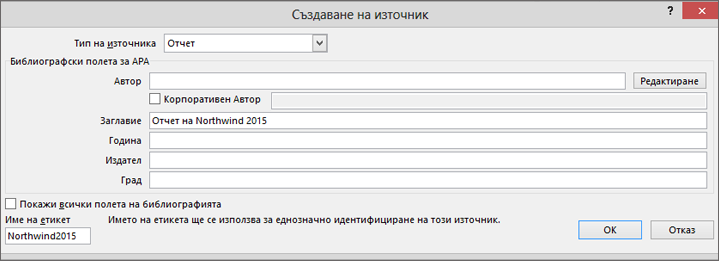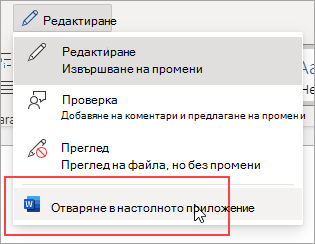Word генерира автоматично библиография от източниците, които сте използвали, за да напишете своя документ. Всеки път, когато добавите нов цитат в документа, Word добавя този източник, така че да се показва в библиографията в правилния формат, като например MLA, APA и chicago.
Добавяне на цитат след цитирания текст
-
В раздела Препратки, в групата Цитати и библиография щракнете върху стрелката до Стил.
-
Изберете стила, който искате да използвате за цитата и източника.
-
Щракнете в края на изречението или фразата, която искате да цитирате.
-
Изберете Вмъкване на цитат и след това изберете Добавяне на нов източник.
-
В полето Създаване на източник въведете подробните данни за цитата и след това изберете OK.
Когато изпълните тези стъпки, цитатът се добавя към списъка с налични цитати. Следващия път, когато цитирате тази препратка, не е нужно да въвеждате всичко отново, просто изберете Вмъкване на цитат и изберете цитата, който искате да използвате.
Важно: APA и MLA могат да променят форматите си, така че ще искате да се уверите, че тези версии на формата отговарят на вашите изисквания. Можете да създадете своя собствена актуализирана версия на стил или да създадете стилове по избор. За повече информация вижте Библиография & Цитати 102 – Изграждане на стилове по избор.
Създаване на библиография от вашите източници
Ако искате да създадете библиография от източниците си, опитайте следното:
-
Изберете къде искате да вмъкнете библиография. Обикновено това е краят на документа.
-
В раздела Препратки , в групата Цитати & Библиография изберете Библиография.
Подобно на конструктора на съдържание в Word, можете да изберете предварително проектиран формат на библиография, който включва заглавие, или просто да изберете Вмъкване на библиография, за да добавите цитата без заглавие.
Ако искате да научите повече за използването на контейнери за цитати и редактирането на източници, вижте Създаване на библиография. Или, ако искате да експортирате източниците на библиографията си на друг компютър, вижте тази публикация в блога на Microsoft Word.
Процедура за коригиране на стила съгласно APA 6-то издание.
Стилът APA използва името на автора и датата на публикацията. Ако имате повече цитати от един и същи автор, има известен проблем в Word, където генераторът на цитати попълва името на публикацията, когато не трябва да го прави. Ако това се случи при вас, ето как да поправите проблема:
-
В документа на Word щракнете върху цитата.
-
Изберете стрелката надолу, след което изберете Редактиране на цитат.
-
Поставете отметка в квадратчето Заглавие и след това изберете OK.
Не можете да генерирате автоматично цитати в Word Online. Word Online запазва библиографията във вашия документ, но не предоставя начин да създадете такава.
Вместо това, ако имате настолната версия на Word, изберете Отвори в Word, за да отворите документа.
След това следвайте стъпките за Word десктоп.
Когато сте готови и запишете документа в Word, ще видите съдържанието, когато отворите отново документа в Word Online.